重装系统光盘图解教程
- 分类:教程 回答于: 2019年04月19日 13:40:03
宏基笔记本重装系统有很多方法,其中最常用的,成功率最高的,也是最传统的方法就是用光盘重装系统了。使用重装系统光盘是最古老的一种方法,深受大家的喜爱,但是如何使用重装系统光盘图解教程呢?下面就让小编给大家好好介绍一下重装系统光盘图解教程吧。
一键重装Windows10教程,重装方法可以点击下方的链接进行查看详细的操作步骤:
想要使用光盘来重装系统的话,就必须具备两个基本的硬件条件,一是系统光盘,另一个是光驱。

1,首先,打开电脑机箱上的光驱,直接按上面的打开按钮即可,打开之后,放入光盘,然后再关上光驱。此时电脑会自动重启。

2,在电脑重启之前,要先进入bios,然后设置开机启动的方式。即我们要从光盘来启动系统,以便来安装系统。进入bios的方式,不同的电脑有不同的方式,一般的方式是按电脑键盘上面的delete键。当然现在有很多的主板进入bios的方式很多样,有按esc键的有按F12的等等 ,具体你的电脑怎么进入bios你需要参考说明书或者挨个试。要注意一定要要开机前不停地按。
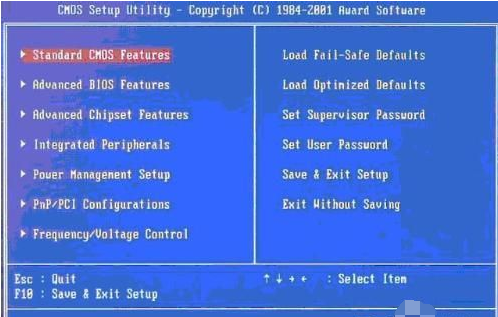
3,进入bios之后,要选择启动项,如果你不熟悉英语,可以找这样一个单词,即boot,只要出现此单词的选项,一般来说都是选择启动项的。找到这个选项,然后再找first boot这个选项,即首先启动的设备。找到之后,再选择CD-ROM这样一个选项,这就是光驱,我们要从光盘启动,就要选择这个选项。
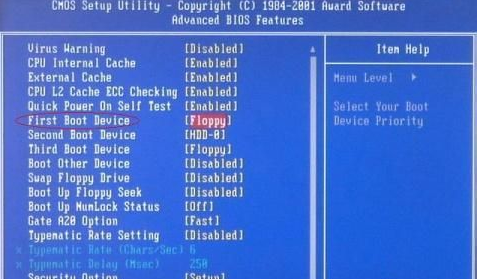

4,设定好了之后,我们还要保存bios设置,按键盘上面的F10键,就会出现一个保存的确认对话。点击ok,系统会再次重启。
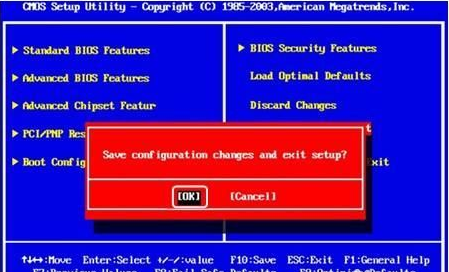
5,系统再次重启的时候,就会从光盘进入了,此时如果你的系统盘奏效的话,就会出现一个系统安装的界面了,只要点击一下这个开始安装按钮,就可以开始安装操作系统了,整个过程是全自动的,无须任何手动的操作,所以,你只要看着就可以了。本步骤不再赘述。

好了,现在大家都非常的喜欢使用U盘安装系统教程,但是身为现在所有安装系统教程的祖宗,大家一定不要忘记光盘重装系统的方法,不过说白了,安装系统的方法基本上的原理还是一样的,如果大家还想了解更多的资讯敬请关注小白官网吧。
 有用
59
有用
59


 小白系统
小白系统


 1000
1000 1000
1000 1000
1000 1000
1000 1000
1000 1000
1000 1000
1000 1000
1000 1000
1000 1000
1000猜您喜欢
- 游戏王ygocore:全新卡组系统引领战斗革..2023/12/23
- office2010产品密钥激活的步骤教程..2022/02/09
- 小编来告诉你win11系统运行位置在哪里..2021/07/19
- 电脑开不了机怎么重装系统?..2022/07/11
- 笔记本万能网卡驱动,小编教你如何安装..2018/04/21
- 关闭默认共享2015/06/05
相关推荐
- chatgpt是什么国内能用吗2024/09/20
- 小白装机黑屏卡住以后进行系统的重装..2022/11/04
- 电脑重装系统后文件还能恢复吗..2022/06/24
- 电脑重装系统后数据恢复软件的具体推..2022/11/04
- 2022 年,我们该如何重装Windows系统?..2022/11/02
- 电脑关机蓝屏修复教程2022/10/23









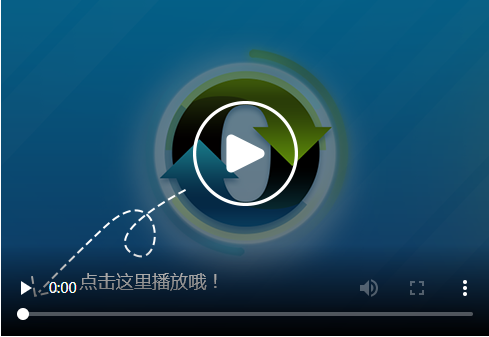











 关注微信公众号
关注微信公众号





